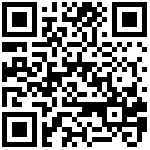1、基本快捷键方式
- 快速调用 CTRL+Y
- 新增总单 CTRL+N
- 编辑总单 F2
- 撤销总单 CTRL+Z
- 删除总单 CTRL+D
- 查询 F8
- 刷新 F5
- 保存 F9
- 打印 CTRL+P
- 新增细单 CTRL+I,INSERT
- 编辑细单 F3
- 撤销细单 CTRL+SHIFT+Z
- 删除细单 CTRL+DEL
- 确认关闭 CTRL+W
- 放弃 ESC
- 文本搜索 CTRL+F
- 计算器 CTRL+F2
2、基本操作界面说明
新增
点击“新增”,即可增加新的记录。其中有“*”为必填项,由“ ”标注的为HOV选项,选中后可查询全部信息。
以新增销售发货单为例。点击新增,点击HOV选项。
输入查询条件,选择对应单元即可。
查询
系统提供多查询条件。勾中查询查询条件,输入查询内容,点击“查询”即可。同时支持模糊查询,输入“%+某字段”,则可查询出所有包含该字段的记录。如果不输入任何查询条件,则查询出所有记录。
当输入的查询条件不想要时,可以使用界面上的清除按钮统一清除已经录入的查询条件。
当用户经常性的使用某个查询条件进行查询时,可以将查询条件保存起来,可以设定成默认查询条件,点击查询窗口中的保存按钮,弹出如下窗口。可以保存多个条件。
如果不需要该默认查询条件时可以删除保存的条件,如下图,选择保存的条件,点击删除按钮即可。
如果系统提供的标准查询条件无法满足客户需要时,可以进行高级查询。点击查询窗口中的自定子查询按钮,弹出如下窗口:
此处需要写标准sql语句,需要有一定的基础,或者系统管理员代操作员写好规则后操作员复制使用。
对于每个查询条件都可以使用如下运算符供使用。

特别指出:模糊是指进行模糊查询,前面不需要再加“%”进行模糊查询。
列举in是指可同时查询多个同类别的条件,中间用英文逗号隔开
例如,可以写成
范围可以用于时间范围和一个条件的区域。
如果系统界面提供的查询条件无法满足客户需要时,可以点击右上角设置按钮,打开全部查询条件设置界面
选中需要的查询条件,可以在空白处输入查询条件关键词,然后点击定位或者快捷键F8进行定位,找到查询条件后,前面打上勾后点击确定,就可在查询界面使用该条件,也可设置该查询条件是否必填,可上下拖拽查询条件,把需要的查询条件移动到合适的位置,点击确定即可。
撤销
撤销当前操作编辑
可对当前记录编辑修改。删除
当记录删除成功后,会出现 的提示。
的提示。保存
当记录保存成功后,会出现 的提示。
的提示。单据浏览
卡片界面浏览单据时,可通过 按钮浏览其他单据,不必返回表单界面再选择其他单据进入浏览。
按钮浏览其他单据,不必返回表单界面再选择其他单据进入浏览。